Table of Contents
नोटपैड का उपयोग और फायदे बनाये | about Notepad
इंटरनेट पर काम करते समय अगर कोई जानकारी नोट करनी हो तो हम Microsoft Word या नोटपैड ओपन करते हैं। फिर हमें बार-बार ब्राउज़र देखकर और Word file क्लिक करके जानकारी लिखना या कॉपी-पेस्ट करना पड़ता है.
लेकिन अगर ब्राउज़र में ही Notepad हो तो यह काम कितना आसान हो जाये। हम आपको ब्राउज़र में Notepad बनाने का 2 तरीका बतायेंगे।
1) NotePad बनाने का Code
ये 1 लाइन का छोटा सा कोड अपने ब्राउज़र के Address Bar में पेस्ट करके Enter बटन दबाइए.
data:text/html, <html contenteditable>
इससे ब्राउज़र में एक खाली सफ़ेद पेज खुल जायेगा. अब इस Page पर Click करके टाइप करना शुरू कर दीजिये। आप चाहें तो कुछ भी Copy/Paste करें। इस पेज को Bookmark भी बना सकते हैं। सेव करने के लिए ब्राउज़र में html फाइल के रूप में रख सकते हैं।
2) नोटपैड का Free Chrome Extension
– ये तरीका क्रोम ब्राउज़र, UC Browser में ही काम करेगा. इसके लिए आपको कोई Code नहीं लिखना है.
बस Google chrome web store खोलिए और Notepad सर्च कीजिये। आपको ढेर सारे Notepad Extension की लिस्ट दिखेगी। इनमें से आप अपनी पसंद के फीचर्स वाला नोटपैड एक्स्टेन्शन डाउनलोड करके सेव कर लीजिए।
Save होने के बाद एक्सटेंशन का छोटा सा आइकॉन आपके Browser में एड्रेस बार के अंत में दिखेगा।
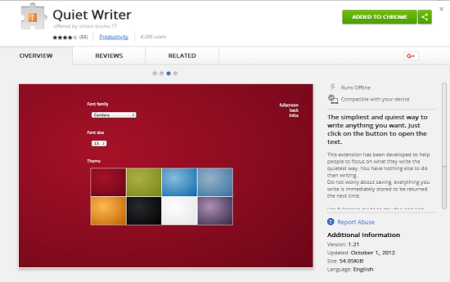
– जब भी आपको नेट सर्फिंग के दौरान कुछ नोट करने की जरूरत है तो MS-Word खोलने की जरूरत नहीं है। बस Notepad Extension के Icon को क्लिक करके नोटपैड खोल लीजिए और जानकारी नोट कीजिए या Copy/Paste कीजिए।
नोटपैड एक्स्टेन्शन के Best features जानें –
1) ज्यादातर Extensions में कुछ बढ़िया फीचर्स होते हैं। जैसे कि Extension में लिखी जानकारी आपको save करने की जरुरत नहीं। आप जो कुछ लिखेंगे, वह अपने आप सेव होता हो जायेगा. चाहे आप अचानक ही ब्राउज़र या एक्सटेंशन बंद कर दें. इस में लिखी जानकारी तब तक खत्म नहीं होगी जब तक आप खुद इसे Delete न करें।
2) इसके अलावा Page Background color, Font Size, Font type, Font Color बदलने का भी option मौजूद है.
3) ज्यादातर नोटपैड एकदम Lightweight है, केवल Kb या 1-1.5MB साइज़ के, इससे आपके ब्राउजर पर कोई Load नहीं पड़ेगा।
4) अगर आप इस एक्सटेंशन में कुछ लिख रहे हैं तो Word count, Lines, Characters भी नीचे लिखा दिखाई देगा।
अगर आपको ब्राउज़र में Notepad बनाने के तरीके पसंद आयें हो तो दूसरों की मदद के लिए यह लेख Whatsapp, Facebook पर शेयर करना न भूलें।
ये भी पढ़ें :
Jio के नंबर पर मुफ़्त कॉलर ट्यून कैसे सेट करें
गूगल क्रोम की 15 बेस्ट ट्रिक्स और 20 कीबोर्ड शार्टकट्स जरुर देखें
फोटो खींचने के अलावा ये 5 कमाल भी करता है आपका मोबाइल कैमरा
गूगल क्रोम के ये 21 एक्सटेंशन बहुत ही काम के हैं